Bekommt man bei Excel die Trendlinie eines Diagramms irgendwie hinter die Balken?
Moin,
standardmäßig verläuft die Trendlinie über den Balken entlang, wie man auf dem Bild sehen kann.
Bekommt man die Linie irgendwie auch hinter die Balken? In den Eigenschaften gibt es dafür keine passende Option.
Hier bin ich auf etwas gestoßen, was wohl aber recht umständlich ist: herber.de/forum/archiv/924to928/927169_Trendlinie_in_den_Hintergrund.html
Der Beitrag ist auch über 10 Jahre alt, vielleicht gibt es da mittlerweile andere Möglichkeiten.
Hier habe ich auch noch eine Anleitung entdeckt, aber da verstehe ich nicht alles: https://www.ms-office-forum.net/forum/showthread.php?t=223677
Das hier beispielsweise nicht:
- Formel-Text kopieren, in Tabelle einfügen, x = Zelle mit X-Achsenwert
- Formel nach unten ziehen (= für alle X-Achsenwerte)
Habt ihr eine Lösung?
Danke!
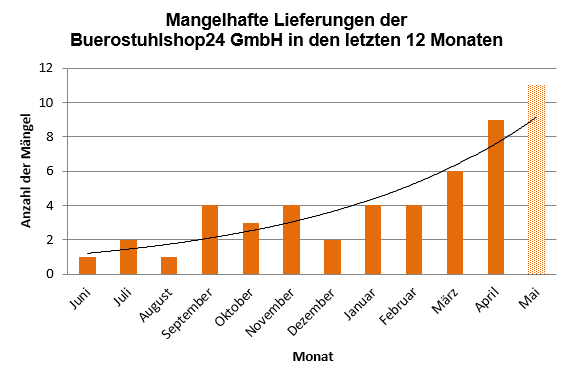
3 Antworten
Ein möglicher Umweg: den Trend selbst berechnen und als Linie zeichnen lassen. Da kann man die Reihenfolge der Datenreihen bestimmt. Einfach das letzte Argument in der Datenreihe-Funktion von Hand ändern.
Was ist unklar - Trend berechnen, Diagramm zeichnen oder Reihenfolge ändern?
Ich hab damit mal ein bisschen rumgespielt um die einfachste Methode rauszufinden.
Ist aber egal wie in welche Reihenfolge ich die Daten bringe, die Überlagerung ist immer im Vordergrund. Das war früher ma anders; das wurde offensichtlich verschlimmbessert.
Sorry, damit habe ich keine Lösung für dich
Ich habe einiges gespielt, aber leider konnte nur mit "Transparenz" Änderung für die Trendlinie die hintere "sichtbarer" gemacht werden. Hinsichtlich dem Nachbau der Trendlinie würdest du die Mathematische Vorschrift für die gewählte benötigen und diese auf deine Daten anwenden. Dann hast du eine weitere Kurve, die als eigener Datensatz im Diagramm angezeigt werden kann und dessen Reihenfolge (Layer) im Bild gewählt werden kann.
Versuch mal den strich anzuklicken und "in den Hintergrund stellen" auszuwählen.
Kannst du mir bitte erklären, wie das funktioniert? Bestenfalls für Excel 2013.